Как отключить автоматический запуск службы apt
Тем не менее, ситуацию с apt многие пользователи, и я в том числе, могут найти раздражающей: мы не можем воспользоваться apt, в том числе установить нужный пакет в тот момент, когда нам это нужно и, возможно, нет времени дожидаться, пока apt завершит свою работу.
Чтобы увидеть, какие службы apt присутствуют в системе, выполните команду:
systemctl list-unit-files | grep apt
![]()
Вероятно, вы увидите там такие службы как:
- apt-daily.timer – ежедневный таймер службы для скачивания новых пакетов
- apt-daily-upgrade.timer – ежедневный таймер службы для обновления и очистки пакетов
- apt-daily.service – непосредственно запускает скачивание новых пакетов (команда /usr/lib/apt/apt.systemd.daily update), вызывается таймером
- apt-daily-upgrade.service – непосредственно запускает установку новых пакетов и очистку кэша (команда /usr/lib/apt/apt.systemd.daily install), вызывается таймером
Следующая команда выведет только список служб apt, которые добавлены в автоматическую загрузку:
systemctl list-unit-files | grep enabled | grep apt
![]()
Скорее всего, это службы apt-daily-upgrade.timer и apt-daily.timer, чтобы отключить их автоматический запуск при старте системы, выполните команды:
sudo systemctl disable apt-daily-upgrade.timer sudo systemctl disable apt-daily.timer
Labels
-
.deb
(1) -
3.12
(1) -
32 bit
(1) -
3gp
(1) -
64 bit
(1) -
Acer ES1-131
(1) -
ADB
(1) -
Add user
(1) -
Ambiant-MATE
(1) -
Android
(10) -
Animation
(1) -
annotation
(1) -
AnyDesk
(1) -
apt
(1) -
apt-get update
(2) -
architecture
(2) -
ardour
(1) -
Arial
(1) -
Artful Aardvark
(1) -
Asus Zenfone Selfie
(1) -
audacity
(1) -
Audio
(1) -
Auto-login
(1) -
Autocrat
(1) -
awesome screenshot
(1) -
BCM4313
(1) -
Bleachbit
(1) -
bodhi
(1) -
Bodhi Linux
(1) -
Book
(1) -
bookmark
(1) -
boot splash
(2) -
boot theme
(1) -
Brave browser
(1) -
Bridge
(1) -
Broadcom
(1) -
Browser
(2) -
Buster
(2) -
cafe
(1) -
Canon
(2) -
Canon MF226DN
(1) -
Canon MP220
(1) -
Card printer
(1) -
Certificate
(1) -
Chrome
(1) -
Chromium browser
(1) -
Cinnamon
(2) -
clean
(1) -
ClockWorkMod
(1) -
CMS
(1) -
column
(1) -
Compress
(1) -
compression
(1) -
Content Management System
(1) -
crontab
(1) -
CrunchBang
(1) -
Custom ROM
(1) -
CWM
(1) -
Cyanogenmod
(1) -
CyanogenMod-12
(1) -
debian
(15) -
Debian 10
(2) -
Debian 9
(4) -
Dell Vostro
(2) -
distribution
(1) -
distro
(1) -
docky
(1) -
Download
(1) -
driver
(1) -
Dropbox
(1) -
drupal
(3) -
Drush
(2) -
Elementary theme
(1) -
email
(1) -
Epson
(1) -
ES File Explorer File Manager
(1) -
Extract here
(1) -
F-Droid
(1) -
Fastboot
(1) -
File Manager
(1) -
File system
(1) -
file-roller
(1) -
Fill
(1) -
Firefox
(1) -
firefox 4
(2) -
fireshot
(1) -
firewall
(1) -
flash player
(2) -
Flashify
(1) -
font
(2) -
Fonts
(3) -
Fonts installation
(1) -
force install
(1) -
format
(1) -
Formatting
(1) -
Forms
(1) -
Frost
(1) -
GAPPS
(1) -
Gboard
(1) -
gedit
(1) -
Ginger bread
(2) -
gnome
(3) -
Gnome 3
(2) -
Gnome Baker
(1) -
GNOME Classic Desktop
(1) -
GNOME Flashback
(1) -
gnome shell
(1) -
gnome-look.org
(1) -
gnome-session-fallback
(1) -
gnome-shell
(3) -
Google Chrome
(2) -
Google Drive
(1) -
Google fonts
(1) -
grub
(6) -
grub update
(2) -
Grub2
(1) -
GSI
(2) -
Guest session
(1) -
gufw
(1) -
gyachi
(1) -
Hindi
(1) -
HP
(2) -
HP Deskjet 1050
(1) -
HP LaserJet 1020 Plus
(1) -
HP LaserJet M1005
(1) -
HP LaserJet P1108
(2) -
HP LaserJet P1505
(1) -
HP Printer
(2) -
hplip
(1) -
Hybrid image
(1) -
i686
(1) -
icon
(3) -
icon theme
(1) -
image
(2) -
India
(2) -
Inkjet
(1) -
Input Tools
(1) -
Install
(2) -
installation
(1) -
IP TV
(1) -
ISO
(1) -
Jelly Bean
(1) -
Keyring
(1) -
King Root
(4) -
kiosk mode
(1) -
Kit Kat
(1) -
koha
(1) -
koha live DVD
(1) -
L380
(1) -
LAMP
(2) -
Languages
(2) -
Laptop computer
(1) -
LaserJet
(1) -
Lenovo A6000
(1) -
LibreOffice
(7) -
LibreOffice6
(1) -
LibreOffice7
(1) -
Lineage OS
(2) -
Linux
(2) -
Linux DVD
(1) -
Linux mint
(2) -
Linux Mint 13
(3) -
Live CD
(1) -
Live DVD
(1) -
Live TV
(1) -
lock
(1) -
login screen
(1) -
Lollipop
(1) -
lscpu
(2) -
Lubuntu
(1) -
Lxappearance
(1) -
LXQt
(1) -
MAD
(1) -
madbox
(1) -
Malayalam
(3) -
manoramaonline.com
(1) -
MariaDB
(1) -
Master PDF Editor
(1) -
MATE
(1) -
MATE Desktop
(2) -
Maya
(2) -
Merge
(1) -
Metacity
(1) -
Metadata
(3) -
MF4820d
(1) -
Micromax
(1) -
minefield
(1) -
minimal
(1) -
Minimal CD
(1) -
Mirrors
(1) -
ML-1676P Mono Laser
(1) -
Mobile
(1) -
Moodle
(1) -
MS Office
(1) -
MX Linux
(1) -
MySQL
(1) -
nano
(1) -
Natty
(1) -
Netbook
(2) -
Network error
(1) -
networking
(2) -
NewPipe
(1) -
nm-tool
(1) -
Numix
(1) -
ObConf
(1) -
online storage
(1) -
openbox
(3) -
OpenGAAps
(1) -
Operating System
(1) -
Oreo
(1) -
packages
(1) -
panel
(1) -
Password
(1) -
PDF
(4) -
PDF Editor
(1) -
PDF merge
(1) -
pdfunite
(1) -
Pear OS
(1) -
pen drive
(2) -
PHP
(1) -
php-pear
(1) -
Pinguy Builder
(1) -
pinguyos
(1) -
plymouth manager
(1) -
poppler-utils
(1) -
Printer
(10) -
Printer driver
(2) -
Project Treble
(2) -
Publishing
(1) -
rar
(1) -
Raspberry Pi
(1) -
Raspbian
(1) -
recovery
(2) -
remastersys
(2) -
Remote access
(2) -
remove
(1) -
rename
(1) -
replace
(1) -
Repository
(3) -
reset
(1) -
restore
(1) -
Resurrection Remix
(2) -
Root
(4) -
Sale
(1) -
Samsung
(1) -
Samsung galaxy pocket
(2) -
Screen brightness
(1) -
screenshot
(3) -
shutter
(2) -
Sleep of death
(1) -
Snap
(1) -
Software repository
(2) -
Sparky Linux
(2) -
Speed up
(1) -
squeeze
(1) -
startup applications
(2) -
startupmanager
(1) -
Stretch
(3) -
sudo
(2) -
sudoers
(1) -
Swappiness
(1) -
system-config-printer
(1) -
Tamil
(1) -
tasksel
(1) -
teamviewer
(2) -
text mode
(1) -
Theme
(3) -
Tomcat
(1) -
Tomcat 8
(1) -
translation entries
(1) -
TWRP
(3) -
ubuntu
(14) -
ubuntu 10.04
(2) -
ubuntu 11.10
(2) -
Ubuntu 12.04
(5) -
ubuntu 12.10
(1) -
Ubuntu 14.04
(2) -
Ubuntu 18.04
(1) -
Ubuntu 20.04 LTS
(1) -
Ubuntu MATE
(3) -
Ubuntu One
(1) -
ultimateedition
(1) -
Uninstall
(1) -
Unity
(2) -
Unlock
(1) -
update
(3) -
upgrade
(2) -
USB
(3) -
Vaila Android
(1) -
version
(2) -
Video
(1) -
virtual box
(4) -
wallapaper
(1) -
webilder
(1) -
webmin
(1) -
whisker
(1) -
wifi
(1) -
Windows button
(1) -
wireless
(1) -
Writing
(1) -
x86_64
(1) -
xarchiver
(1) -
xbacklight
(1) -
xfce
(3) -
XnView
(1) -
xrandr
(1) -
xubuntu
(3) -
yahoo messenger
(1) -
YouTube
(1) -
ZE551KL
(1) -
Zebra ZXP Series 3
(1) -
Zotero
(1)
Как исправить Unable to lock the administration directory /var/lib/dpkg
Существует несколько способов решения данной проблемы. Рассмотрим все возможные варианты. Первый способ этой найти запущенный процесс apt и завершить его. Для этого сначала необходимо выполнить команду в терминале:
Данная команда отобразит идентификатор процесса, выполняющего процесс apt. В приведенном выше примере идентификатор процесса — 28382.
Можно использовать идентификатор процесса, чтобы завершить его. Необходимо заменить идентификатор процесса числом, которое было получено в выводе предыдущей команды. В данном примере это число 28382. Команда будет выглядеть следующем образом:
Далее необходимо проверить, был ли процесс остановлен, запустив команду ps aux | grep -i apt еще раз. Если процесс все еще работает, его необходимо принудительно уничтожить при помощи команды:
Другой, более простой способ — использовать команду killall, она завершит все экземпляры запущенной программы. Для этого необходимо выполнить команду:
Второй способ заключается в удаление файлов блокировки. Но, прежде чем удалять данные файлы, необходимо остановить процессы, использующие файлы блокировки. Для этого необходимо выполнить одну из следующих команд ориентируясь на ту, которая вернет число:
Возможно, команды ничего не будут возвращать или вернут только одно число. Полученное число из вывода необходимо использовать чтобы завершить процесс (необходимо заменить process_id числом, полученным из приведенных выше команд):
И только после этого можно безопасно удалить файлы блокировки, используя следующие команды:
После удаления файлов блокировки необходимо переконфигурировать пакеты при помощи команды:
Отключение unattended-upgrades
Кроме автоматического запуска apt, в системах на базе Debian имеются включенные по умолчанию unattended-upgrades – те же самые автоматические обновления.
Из описания данного пакета непонятно, автоматически устанавливаются только критические обновления, связанные с безопасностью, или все.
Для изменения этих настроек можно отредактировать файл /etc/apt/apt.conf.d/20auto-upgrades, в нём имеются следующие строки:
APT::Periodic::Update-Package-Lists "1"; APT::Periodic::Unattended-Upgrade "1";
Первая отвечает за обновление списка пакетов, а вторая – за обновления самих пакетов в системе. Этот файл можно изменить вручную (чтобы остановить автоматическое обновление, вместо 1 впишите ) либо запустить конфигуратор:
sudo dpkg-reconfigure -plow unattended-upgrades
Переключения между кнопками, используйте клавишу <TAB>, для выбора используйте <ENTER>.
Что характерно, в Kali Linux по умолчанию отключены автоматические службы apt как и вообще все сетевые службы, которые так или иначе используют доступ в сеть, но почему-то включены unattended-upgrades – либо авторы известного дистрибутива забыли о них, либо считают эти обновления важными.
Fix Could not get lock /var/lib/dpkg/lock-frontend Error
The steps for fixing this error follow the similar pattern in the methods we described above. The full error is:
1. Do not remove the lock files immediately. Before doing so, locate and kill all processes that may be using the files.
2. The output returns a result similar to:
3. If you see under the command column, your system is installing a security update. Wait for the process to complete.
4. Otherwise, note all process IDs and kill them with the force option:
5. Once you do that, you can try removing the lock-frontend files.
This should fix the error.
6. The last thing you can try after deleting the lock files is reconfiguring dpkg as we showed in the fifth section.
To test if these steps fixed the error, run the update command:
When the process completes successfully, that shows you fixed the “E: Could not get lock /var/lib/dpkg/lock” error.
Note: The error we tackled has multiple different forms, but the methods for fixing it are similar. Some of the variations of the “Could not get lock…” error are:
E: Could not get lock /var/lib/apt/lists/lock – open (11: Resource temporarily unavailable)
E: Unable to lock directory /var/lib/apt/lists/
and
E: Could not get lock /var/lib/dpkg/lock – open (11: Resource temporarily unavailable)
E: Unable to lock the administration directory (/var/lib/dpkg/), is another process using it?
Conclusion
This article explains five options to fix the “E: Could not get lock /var/lib/dpkg/lock” error on Ubuntu.
One of the options above will resolve the issue and chances are that the error will resolve itself upon rebooting the system.
Another common Ubuntu error message «Sub-process /usr/bin/dpkg returned an error code (1)» could indicate a problem with the package installer.
Отключение автоматической загрузки обновлений программ в GNOME 3
Но даже это ещё не всё! По-прежнему ваш компьютер может автоматически скачивать обновления. Если у вас GNOME 3, то центр программного обеспечения GNOME скорее всего настроен на автоматическую загрузку пакетов. После загрузки в области уведомлений будет показано сообщение, что имеются обновления системы. Эта настройка по умолчанию включена даже в Kali Linux. Чтобы получить текущий статус этой настройки выполните команду:
gsettings get org.gnome.software download-updates
Если там будет true, значит автоматическая загрузка обновлений включена.
Чтобы её отключить выполните:
sudo gsettings set org.gnome.software download-updates false
The repository does not have a Release file.
При попытке выполнить
sudo apt update
password for andrei:
Ign:1 cdrom://[Debian GNU/Linux 10.4.0 _Buster_ — Official amd64 DVD Binary-1 20200509-10:26] buster InRelease
Err:2 cdrom://[Debian GNU/Linux 10.4.0 _Buster_ — Official amd64 DVD Binary-1 20200509-10:26] buster Release
Please use apt-cdrom to make this CD-ROM recognized by APT. apt-get update cannot be used to add new CD-ROMs
Err:3 http://deb.debian.org/debian buster InRelease
Cannot initiate the connection to prod.debian.map.fastly.net:80 (2a04:4e42:14::204). — connect (101: Network is unreachable)
Could not connect to prod.debian.map.fastly.net:80 (151.101.84.204), connection timed out
Cannot initiate the connection to deb.debian.org:80 (2a04:4e42:14::645). — connect (101: Network is unreachable)
Could not connect to deb.debian.org:80 (151.101.86.133), connection timed out
Err:4 http://deb.debian.org/debian buster-updates InRelease
Cannot initiate the connection to deb.debian.org:80 (2a04:4e42:14::645). — connect (101: Network is unreachable)
Err:5 http://security.debian.org/debian-security buster/updates InRelease
Cannot initiate the connection to prod.debian.map.fastly.net:80 (2a04:4e42:14::204). — connect (101: Network is unreachable)
Could not connect to prod.debian.map.fastly.net:80 (151.101.84.204), connection timed out
Cannot initiate the connection to security.debian.org:80 (2a04:4e42:c00::204). — connect (101: Network is unreachable)
Cannot initiate the connection to security.debian.org:80 (2a04:4e42:200::204). — connect (101: Network is unreachable)
Cannot initiate the connection to security.debian.org:80 (2a04:4e42:400::204). — connect (101: Network is unreachable)
Cannot initiate the connection to security.debian.org:80 (2a04:4e42:a00::204). — connect (101: Network is unreachable)
Cannot initiate the connection to security.debian.org:80 (2a04:4e42::204). — connect (101: Network is unreachable)
Cannot initiate the connection to security.debian.org:80 (2a04:4e42:800::204). — connect (101: Network is unreachable)
Cannot initiate the connection to security.debian.org:80 (2a04:4e42:600::204). — connect (101: Network is unreachable)
Cannot initiate the connection to security.debian.org:80 (2a04:4e42:e00::204). — connect (101: Network is unreachable)
Could not connect to security.debian.org:80 (151.101.0.204), connection timed out
Could not connect to security.debian.org:80 (151.101.128.204), connection timed out
Could not connect to security.debian.org:80 (151.101.192.204), connection timed out
Could not connect to security.debian.org:80 (151.101.64.204), connection timed out
Reading package lists… Done
E: The repository ‘cdrom://[Debian GNU/Linux 10.4.0 _Buster_ — Official amd64 DVD Binary-1 20200509-10:26] buster Release’ does not have a Release file.
N: Updating from such a repository can’t be done securely, and is therefore disabled by default.
N: See apt-secure(8) manpage for repository creation and user configuration details.
Проверяю
souces.list
sudo vi /etc/apt/sources.list
#
deb cdrom:[Debian GNU/Linux 10.4.0 _Buster_ — Official amd64 DVD Binary-1 20200509-10:26]/ buster contrib main
deb cdrom:[Debian GNU/Linux 10.4.0 _Buster_ — Official amd64 DVD Binary-1 20200509-10:26]/ buster contrib main
deb http://deb.debian.org/linux/debian/ buster main
deb-src http://deb.debian.org/linux/debian/ buster main
deb http://security.debian.org/debian-security buster/updates main contrib
deb-src http://security.debian.org/debian-security buster/updates main contrib
# buster-updates, previously known as ‘volatile’
deb http://deb.debian.org/linux/debian/ buster-updates main contrib
deb-src http://deb.debian.org/linux/debian/ buster-updates main contrib
Как исправить
Данные ошибки появляются, когда программа apt-get (apt) не может получить доступ к файлу блокировки /var/lib/dpkg/lock*. Данный файл используется, чтобы запретить одновременное выполнение операций, связанных с управлением пакетами в системе, так как при одновременном изменении данных о пакетах будет нарушена целостность «пакетной базы».
Обычно существует две основные причины появления, описанных выше ошибок:
- В данный момент уже выполняется экземпляр программы apt-get (apt).
- Предыдущий вызов apt-get (apt) завершился некорректно.
Способ первый
Сначала нужно проверить, что уже не запущен другой экземпляр программы apt-get (apt). Выполним следующую команду, чтобы проверить есть ли apt в списке запущенных процессов:
Вывод команды может быть следующим:
![]()
В первой строке мы видим, что уже есть работающий экземпляр программы apt-get, который имеет PID (идентификатор) 9425. Вторая строка относится к нашей команде grep, которую мы запустили с аргументом apt, поэтому она вывела саму себя. Итак, нас интересует только первая строка.
Если вы уверены, что не запускали программу apt-get сами, или она не запущена в фоновом режиме, например, выполняется автоматическое обновление системы, то нужно принудительно завершить ее выполнение. Для этого воспользуемся командой kill −9. Команде нужно указать числовой идентификатор процесса. В нашем случае это 9425. Выполняем команду:
После выполнения данной команды, процесс с идентификатором 9425 завершится.
Можно воспользоваться еще одним простым способом — это завершить все экземпляры программ apt и apt-get сразу. Для этого можно выполнить команду:
Способ второй
Если первый способ вам не помог, то рассмотрим еще один способ решения проблемы. Обычно он используется, когда нет работающих экземпляров программ apt или apt-get, а значит предыдущее их выполнение завершилось аварийно, и файлы блокировки остались закрытыми.
Нам нужно удалить все файлы блокировки. Для этого выполняем команды:
Если при выполнении каких-нибудь из этих команд появится сообщение: rm: невозможно удалить ’/var/../lock’: Нет такого файла или каталога, это нормально, не обращайте на него внимания.
После этого нужно выполнить переконфигурацию (донастройку) пакетов:
Try 4 – Actually read the error!
Then I actually read the freaking error which I didn’t do till now. Duh, the error is:
E: Could not get lock /var/lib/dpkg/lock - open (11: Resource temporarily unavailable) E: Unable to lock the administration directory (/var/lib/dpkg/), is another process using it?
Which indicates that the lock file is in folder. Silly me! So let’s have a look into folder to confirm is there is really a file in there?
root@kali:~# rm /var/lib/dpkg/ alternatives/ diversions-old parts/ status-old available info/ statoverride triggers/ diversions lock status updates/
There is a file. So let’s delete that.
root@kali:~# rm /var/lib/dpkg/lock
and then try to update again
root@kali:~# apt-get update Hit http://security.kali.org sana/updates InRelease . . Reading package lists... Done root@kali:~#
Booyaa. Worked just fine. Well, ofc it does, when you can write and read properly!!!!
Now just to be on safe side, let’s do an
root@kali:~# apt-get upgrade Reading package lists... Done Building dependency tree Reading state information... Done Calculating upgrade... Done The following packages will be upgraded: armitage gr-osmosdr iceweasel john john-data libgnuradio-osmosdr0.1.3 libgnutls-deb0-28 libgnutls-openssl27 libsnmp-base libsnmp-perl libsnmp30 openvas python-hpack python-impacket python-pyperclip snmp snmpd 17 upgraded, 0 newly installed, 0 to remove and 0 not upgraded. Need to get 0 B/70.6 MB of archives. After this operation, 12.8 MB of additional disk space will be used. Do you want to continue? [Y/n] Y Reading changelogs... Done Preconfiguring packages ... (Reading database ... 323261 files and directories currently installed.). . . root@kali:~#
Yeah .. working well. and finally finish it with installing .
root@kali:~# apt-get install gimp Reading package lists... Done Building dependency tree Reading state information... Done The following extra packages will be installed: gimp-data libamd2.3.1 libbabl-0.1-0 libcamd2.3.1 libccolamd2.8.0 libcholmod2.1.2 libcolamd2.8.0 libgegl-0.2-0 libgimp2.0 libopenraw1 libumfpack5.6.2 Suggested packages: gimp-help-en gimp-help gimp-data-extras The following NEW packages will be installed: gimp gimp-data libamd2.3.1 libbabl-0.1-0 libcamd2.3.1 libccolamd2.8.0 libcholmod2.1.2 libcolamd2.8.0 libgegl-0.2-0 libgimp2.0 libopenraw1 libumfpack5.6.2 0 upgraded, 12 newly installed, 0 to remove and 0 not upgraded. Need to get 15.7 MB of archives. After this operation, 70.9 MB of additional disk space will be used. Do you want to continue? [Y/n] Y Get:1 http://http.kali.org/kali/ sana/main libamd2.3.1 amd64 1:4.2.1-3 . . Fetched 15.7 MB in 2min 37s (99.8 kB/s) Selecting previously unselected package libamd2.3.1:amd64. (Reading database ... 323276 files and directories currently installed.) . . Processing triggers for libc-bin (2.19-18) ... Processing triggers for menu (2.1.47) ... root@kali:~#
Perfect.
Устранение неполадок
Чтобы проверить права доступа и собственности на домашний каталог, нужно подключиться к серверу через консоль как пользователь root. Убедитесь, что каталог /home существует (для этого можно использовать утилиту stat).
Если каталог существует в системе, убедитесь, что пользователь имеет права доступа (минимум 700) и права собственности на него.
Примечание: Имеются в виду права обычного пользователя, а не root.
Обновление оболочки
Откройте консоль, войдите как пользователь root или sudo.
Просмотрите файл /etc/passwd или запросите данные с помощью getent.
В выводе команды найдите /usr/sbin/nologin:
Чтобы обновить оболочку, используйте команду usermod и укажите рабочую оболочку, например, /bin/bash.
Снова запустите getent.
Теперь попробуйте снова получить доступ к оболочке пользователя.
Устранение проблем с ресурсами
Устранение проблем с ресурсами – очень специфическая ситуация.
Если источником конфликта ресурсов являются сетевые запросы (например, атака на веб-приложение), вы можете отключить сервис или заблокировать трафик на брандмауэре с помощью веб-консоли. Так вы сможете оценить влияние ситуации, выбрать стратегию смягчения последствий, а также рассмотреть возможность масштабирования вашего приложения.
Если вы не можете войти в систему через веб-консоль, последний вариант –перезагрузить сервер. В зависимости от причины нехватки ресурса вы либо сразу попадёте в ту же среду, либо успеете получить доступ к консоли до того, как случится ошибка Unable to fork process при попытке запустить команду
После перезагрузки очень важно поймать момент и использовать веб-консоль или SSH-соединение с сервером, прежде чем они перестанут отвечать
Если у вас не получается самостоятельно устранить ошибки оболочки SSH, обратитесь за помощью к службе поддержки своего хостинг-провайдера.
SSH
Ошибка «E: Не удалось получить … Соединение разорвано [IP:»
Часть выводимой при неудачном обновлении информации:
Пол:325 http://mirror-1.truenetwork.ru/kali kali-rolling/main amd64 unattended-upgrades all 1.9 Пол:326 http://mirror-1.truenetwork.ru/kali kali-rolling/main amd64 vdpau-driver-all amd64 1.1.1-9 Пол:327 http://mirror-1.truenetwork.ru/kali kali-rolling/non-free amd64 wpscan all 3.4.1-0kali1 Пол:328 http://mirror-1.truenetwork.ru/kali kali-rolling/main amd64 xpdf amd64 3.04-11 Получено 683 MB за 11мин 22с (1 002 kB/s) E: Не удалось получить http://http.kali.org/kali/pool/main/p/python-setuptools/python3-pkg-resources_40.6.2-1_all.deb Соединение разорвано E: Не удалось получить http://http.kali.org/kali/pool/main/r/ruby-eventmachine/ruby-eventmachine_1.0.7-4.2_amd64.deb Соединение разорвано E: Не удалось получить некоторые архивы; возможно, нужно запустить apt-get update или попытаться повторить запуск с ключом --fix-missing?
Ключевой здесь является информация:
Ошибка «E: Не удалось получить ... Соединение разорвано [IP:»
То есть не удалось получить некоторые файлы пакетов.
Причина ошибки:
- у вас нестабильное Интернет-подключение и некоторые файлы не были загружены из-за разрывов подключения
- между обновлением кэша приложений и загрузкой файлов прошло некоторое время, в течении которого пакеты в репозитории успели обновиться — то есть вы пытаетесь загрузить старые пакеты, а на сервере они больше недоступны, так как заменены новыми версиями. Такая ситуация вполне вероятно, особенно если вам необходимо обновиться много пакетов, а ваше Интернет-подключение является медленным.
Для решение проблемы — просто заново перезапустите обновление командами:
sudo apt update && sudo apt full-upgrade -y



![[решено] ошибка при выполнении apt: | obu4alka](http://myeditor.ru/wp-content/uploads/b/4/1/b410671acc36130ffbdf10c2f35c3279.png)




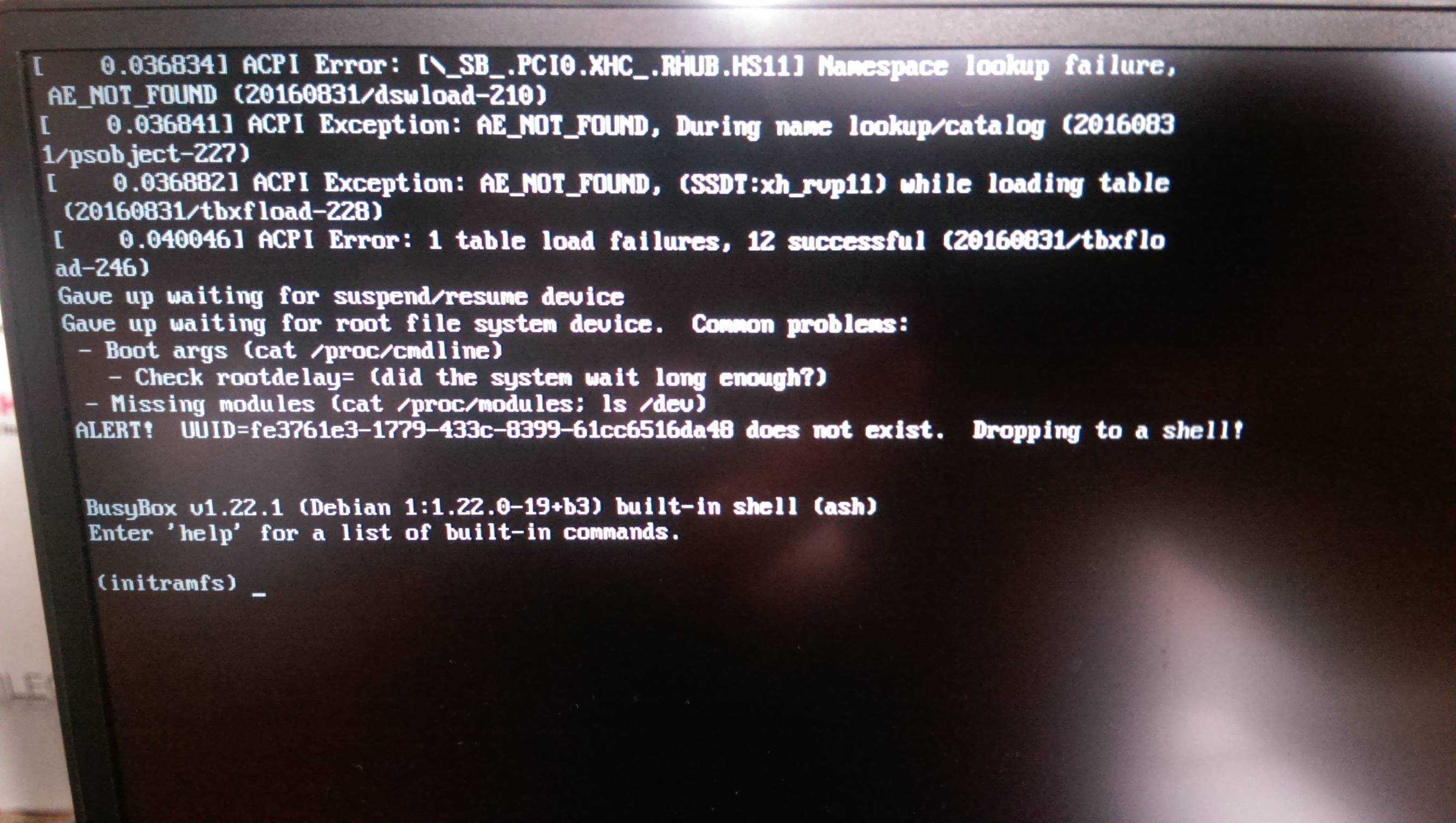










![[cli] blockingioerror: [errno 11] resource temporarily unavailable on specific linux distros · issue #2182 · wandb/client · github](http://myeditor.ru/wp-content/uploads/7/a/7/7a7d27eb92c7d83ed240cb54363f4fe1.jpeg)







![[решено] ошибка при выполнении apt: e: не удалось получить доступ к файлу блокировки.](http://myeditor.ru/wp-content/uploads/7/a/f/7af74a4a875d3dd847b1771c850ec9e9.jpeg)


